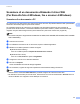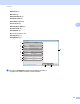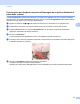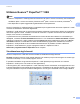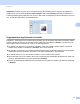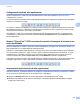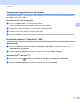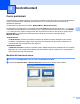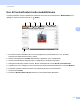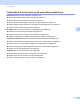Software User's Guide
Table Of Contents
- Guida software dell’utente
- Modelli applicabili
- Definizione delle note
- Avviso sulla compilazione e sulla pubblicazione
- NOTA IMPORTANTE
- Sommario
- Sezione I: Tasti per il funzionamento dell’apparecchio
- 1 Uso del pannello dei comandi
- Uso dei tasti della stampante
- Utilizzo dei tasti di scansione
- 1 Uso del pannello dei comandi
- Sezione II: Windows®
- 2 Stampa
- Utilizzo del driver della stampante Brother
- Stampa di un documento
- Stampa duplex (fronte-retro)
- Esecuzione simultanea delle operazioni di scansione, stampa e trasmissione fax
- Impostazioni del driver stampante
- Accesso alle impostazioni del driver della stampante
- Scheda Di base
- Scheda Avanzate
- Scheda Profili stampa
- Supporto
- Scheda Accessori
- Scheda Porte
- Caratteristiche del driver della stampante BR-Script3 (emulazione del linguaggio PostScript® 3™)
- Status Monitor
- 3 Scansione
- Scansione di un documento mediante il driver TWAIN
- Scansione di un documento mediante il driver WIA
- Scansione di un documento utilizzando il driver WIA (Per Raccolta foto di Windows, fax e scanner di Windows)
- Utilizzare Nuance™ PaperPort™ 12SE
- Visualizzazione degli elementi
- Organizzazione degli elementi in cartelle
- Collegamenti rapidi ad altre applicazioni
- Nuance™ PaperPort™ 12SE consente di convertire l’immagine di un testo in un testo modificabile
- Importazione degli elementi da altre applicazioni
- Esportazione degli elementi in altri formati
- Disinstallare Nuance™ PaperPort™ 12SE
- 4 ControlCenter4
- Cenni preliminari
- Uso di ControlCenter4 nella modalità Home
- Scheda Scansione
- Scheda PC-FAX (per i modelli MFC)
- Scheda Impostazioni periferica
- Scheda Supporto
- Uso di ControlCenter4 nella modalità Avanzata
- Scheda Scansione
- Scheda di copia da PC
- Scheda PC-FAX (per i modelli MFC)
- Scheda Impostazioni periferica
- Scheda Supporto
- Scheda Personalizzato
- Guida di riferimento rapida per l’operazione di scansione
- Modifica delle impostazioni del tasto di scansione per il menu Scansione su PC
- 5 Configurazione remota (per i modelli MFC)
- 6 Software PC-FAX Brother (per i modelli MFC)
- Invio di fax da PC
- Agenda Telefonica
- Ricezione di fax da PC
- 7 Impostazioni firewall (per utenti in rete)
- 2 Stampa
- Sezione III: Apple Macintosh
- 8 Stampa e invio di fax
- Funzionalità nel driver della stampante (Macintosh)
- Stampa duplex (fronte-retro)
- Esecuzione simultanea delle operazioni di scansione, stampa e trasmissione fax
- Rimozione del driver stampante per Macintosh
- Caratteristiche del driver della stampante BR-Script3 (emulazione del linguaggio PostScript® 3™)
- Status Monitor
- Invio di un fax (per i modelli MFC)
- 9 Scansione
- Scansione di un documento mediante il driver TWAIN
- Scansione di un documento con il driver ICA (Mac OS X 10.6.x o versioni successive)
- Uso di Presto! PageManager
- 10 ControlCenter2
- 11 Configurazione remota (per i modelli MFC)
- 8 Stampa e invio di fax
- Sezione IV: Utilizzo del tasto Scan
- 12 Scansione (per utenti con cavo USB)
- 13 Scansione in rete (per utenti in rete)
- Prima di utilizzare la scansione in rete
- Utilizzo del tasto Scan in rete
- Scansione ad E-mail
- Scansione su e-mail (server e-mail, Per DCP-8250DN, MFC-8910DW e MFC-8950DW(T): standard, MFC-8510DN e MFC-8520DN: disponibile per il download)
- Scansione a immagine
- Scansione a OCR
- Digitalizza su file
- Scansione su FTP
- Scansione in rete (Windows®)
- Impostazione di un nuovo valore predefinito per le dimensioni del file (Scansione su e-mail (server di posta), FTP e rete, per i modelli LCD a 5 righe)
- Impostazione di un nuovo valore predefinito per la scansione su e-mail (server e-mail, per DCP-8250DN e MFC-8950DW(T))
- Uso di Web Services per la scansione sulla rete (Windows Vista® SP2 o successivi e Windows® 7)
- Indice
- brother ITA
68
Scansione
3
Collegamenti rapidi ad altre applicazioni 3
Nuance™ PaperPort™ 12SE riconosce automaticamente molte altre applicazioni nel PC e crea un
“collegamento” con esse.
La barra visualizzata nella parte inferiore del desktop di PaperPort™ 12SE indica i programmi che è possibile
utilizzare con PaperPort™ 12SE.
Per inviare un elemento da PaperPort™ 12SE a un altro programma, è sufficiente selezionarlo e trascinarlo
dal desktop di PaperPort™ 12SE all’icona del programma nella barra Invia a. PaperPort™ 12SE converte
automaticamente l’elemento nel formato preferenziale.
Se PaperPort™ 12SE non riconosce automaticamente una delle applicazioni del PC, è possibile creare
manualmente un collegamento mediante il pulsante Nuovo collegamento della scheda Strumenti sulla
barra multifunzione.
Nuance™ PaperPort™ 12SE consente di convertire l’immagine di un testo in un
testo modificabile 3
Nuance™ PaperPort™ 12SE è in grado di convertire rapidamente l’immagine di un documento di testo in un
testo modificabile con un’applicazione di elaborazione testi.
PaperPort™ 12SE utilizza l’applicazione per il riconoscimento ottico dei caratteri (OCR) fornita in dotazione
con il programma. PaperPort™ 12SE è inoltre in grado di utilizzare l’applicazione OCR preferita, se è già
installata sul PC. È possibile convertire l’intero elemento oppure selezionare solo una parte di testo da
convertire utilizzando il pulsante Copia testo della scheda Elemento sulla barra multifunzione.
Trascinando un elemento sull’icona di un’applicazione per l’elaborazione di testo, si avvia l’applicazione OCR
integrata in PaperPort™ 12SE; in alternativa, è possibile utilizzare qualsiasi altra applicazione OCR.
Importazione degli elementi da altre applicazioni 3
Oltre alla scansione, è possibile utilizzare vari metodi per l’importazione di elementi in PaperPort™ 12SE e
per la conversione di tali elementi nei file di PaperPort™ 12SE (MAX):
Stampa su Desktop dall’interno di un’altra applicazione, ad esempio Microsoft
®
Word.
Mediante l’importazione di file salvati in altri formati, ad esempio Windows
®
Bitmap (BMP) o Tagged
Image File Format (TIFF).